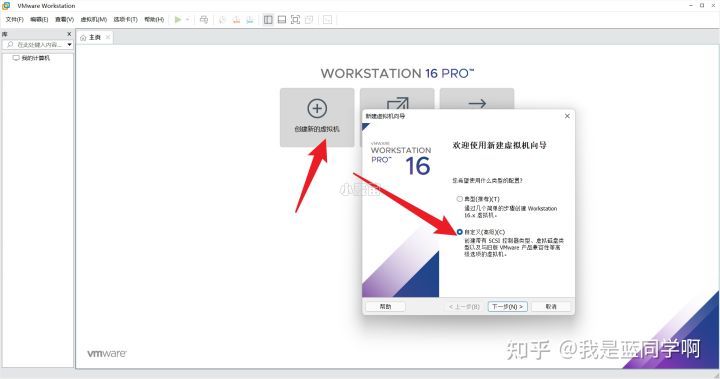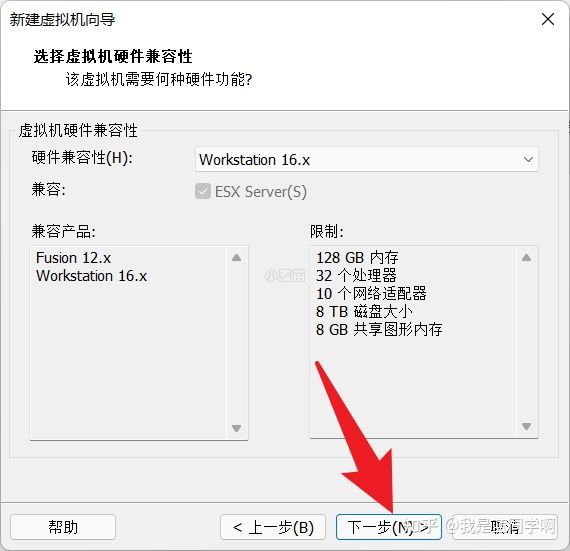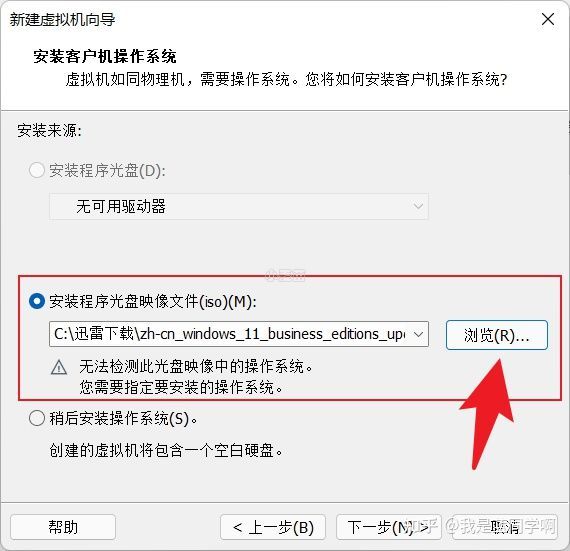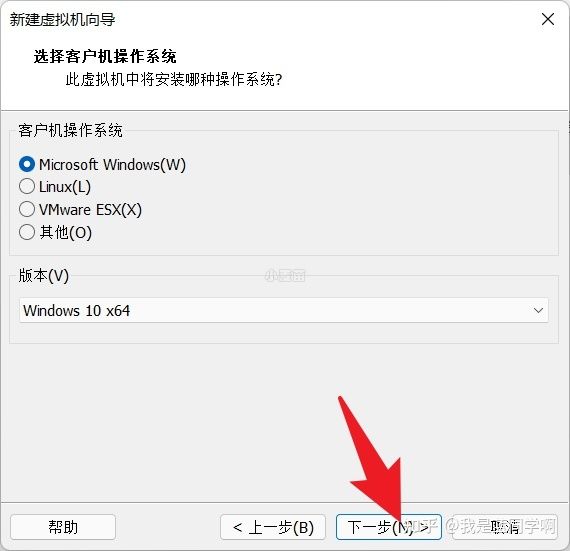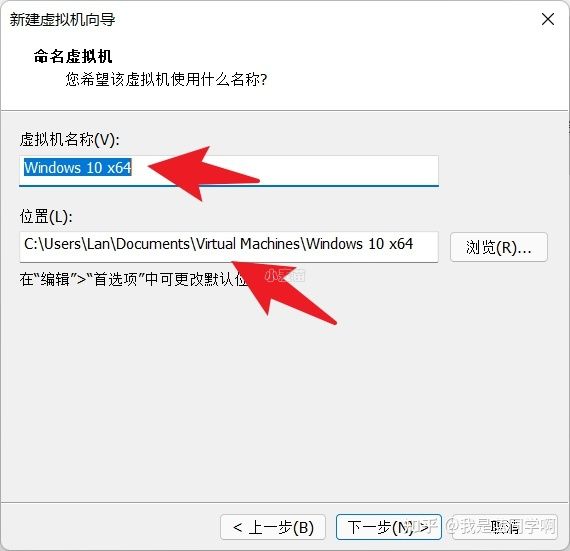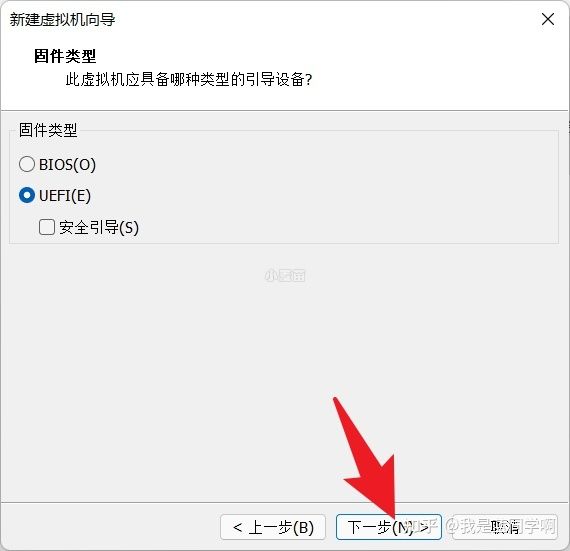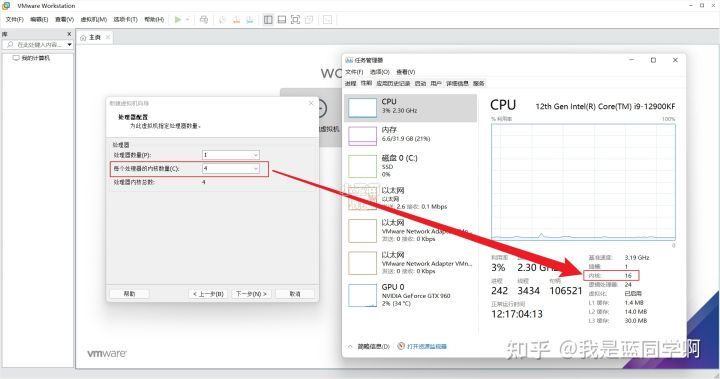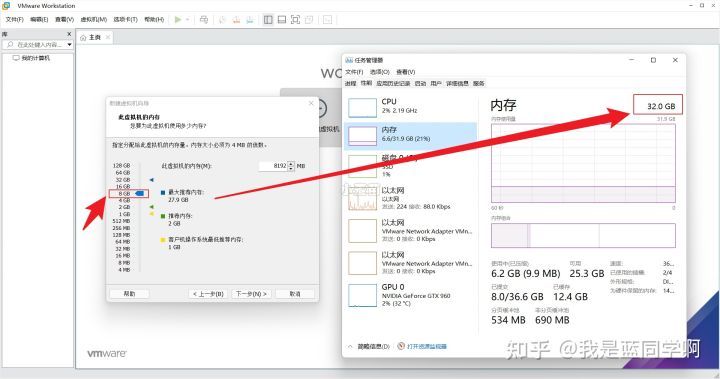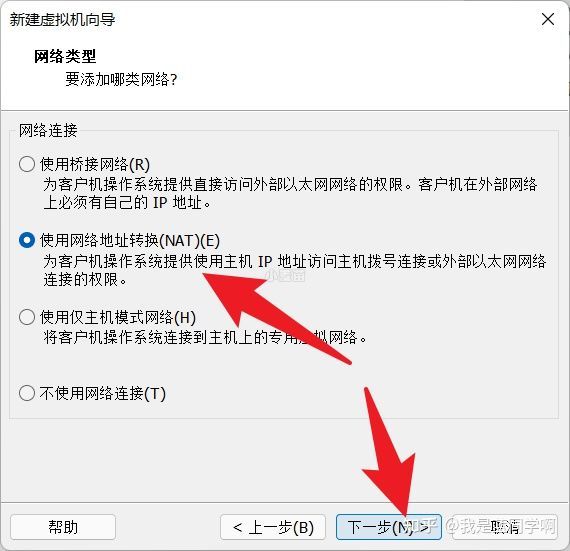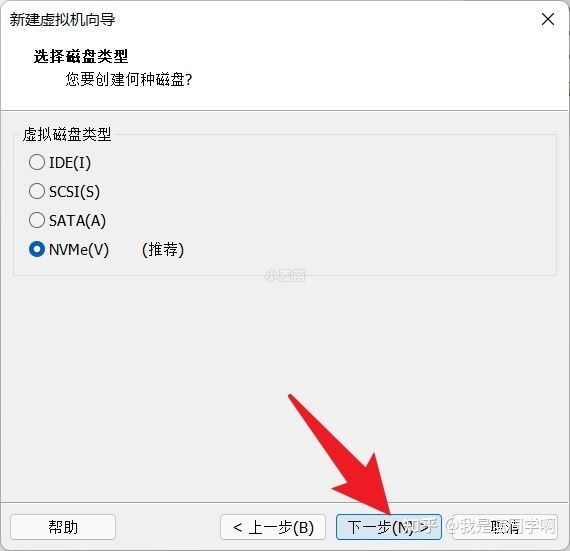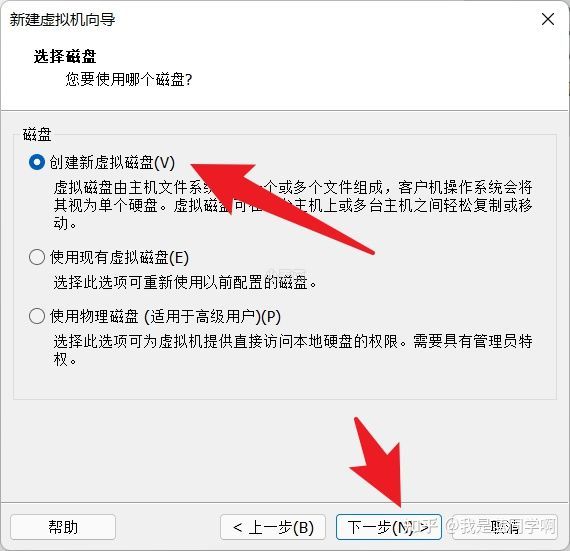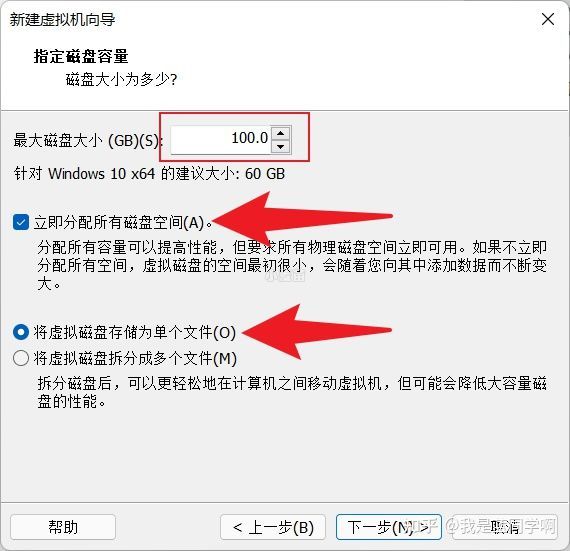合 VMware WorkStation 16 Pro虚拟机安装Windows 11系统
Tags: OSWindows 11VMware WorkStation虚拟机Windows安装系统安装
创建虚拟机
1、打开VMware后点击创建新的虚拟机,选择自定义
2、点下一步就好
3、点击浏览找到下载好的系统镜像文件
4、点下一步就好
5、名称可随意,位置根据需要修改,不懂就默认
6、点下一步就好
7、内核数建议不要超过你CPU核心数的四分之一
8、内存分配同样不建议超过你内存的四分之一
9、这边默认的NAT就好,会自动分配IP地址上网
10、这边点下一步就好
11、磁盘类型默认NVMe就好,点下一步
12、选择创建新的磁盘
13、这边磁盘的设置非常影响体验,我的选择是使性能最大化,不用过于纠结,觉得没设置好以后随时可以重新创建一个新的虚拟机
14、这边点下一步
15、点击完成就配置好虚拟机了
Windows安装
1、不能直接点【开启此虚拟机】,如下图先设置一下虚拟机的密码,这一步没做是无法安装成功的